यदि आप Word 2007, 2010 या 2013 का उपयोग कर रहे हैं, तो DOCX फ़ाइल खोलते समय आप एक अजीब त्रुटि में भाग सकते हैं। हाल ही में, मैंने Office 2013 का उपयोग करके विंडोज़ 10 पर बनाई गई एक DOCX फाइल को खोलने की कोशिश की और निम्नलिखित त्रुटि संदेश मिला:
तत्व के अंतिम टैग में नाम प्रारंभ टैग में तत्व प्रकार से मेल खाना चाहिए।
हम्म, पता नहीं इसका क्या मतलब है! थोड़ा शोध करने के बाद, मैंने पाया कि यह त्रुटि XML कोड से संबंधित है जो DOCX फाइल वास्तव में बनी है। आम तौर पर, यह त्रुटि आपकी फ़ाइल के नुकसान का परिणाम नहीं होगी या यह सामग्री है, लेकिन इससे पहले कि आप कोई भी बदलाव करना शुरू करें, फ़ाइल की प्रतिलिपि बनाना एक अच्छा विचार है।
यदि आप मूल फ़ाइल में गड़बड़ी करते हैं, तो आप हमेशा बैकअप फ़ाइल का उपयोग करके फिर से प्रयास कर सकते हैं। यदि आप Office 2013 का उपयोग कर रहे हैं तो त्रुटि संदेश कैसा दिखता है:

आपको कुछ अतिरिक्त जानकारी भी दिखाई देगी जैसे स्थान: भाग: /word/document.xml, पंक्ति: 2, कॉलम: xxxx । तो इस त्रुटि का क्या कारण है? जाहिर है, यह समीकरण है! विशेष रूप से, यह oMath टैग से संबंधित है जब एक समीकरण एक ही पैराग्राफ को टेक्स्ट बॉक्स या ग्राफ़िकल ऑब्जेक्ट के रूप में एंकर किया जाता है।
सौभाग्य से, इस त्रुटि को ठीक करने का एक सीधा-सीधा तरीका है। मैं सबसे आसान से शुरू करता हूं और जो लोग रुचि रखते हैं उनके लिए अधिक तकनीकी समाधान पर आगे बढ़ते हैं।
Microsoft इसे ठीक करें
Microsoft ने एक फ़िक्स-इट डाउनलोड जारी किया है जो आगे जाकर समस्याग्रस्त वर्ड फ़ाइल की मरम्मत करेगा। ध्यान दें कि भले ही यह समस्या को अस्थायी रूप से ठीक कर देगा, यदि आप फ़ाइल को फिर से संपादित करते हैं तो यह फिर से हो सकती है। इस त्रुटि के बारे में पढ़ने के लिए नीचे स्क्रॉल करें कि आप इस त्रुटि को दोबारा होने से कैसे रोक सकते हैं।
मैन्युअल रूप से XML को संपादित करें
यदि आप मैन्युअल रूप से ऐसा करना चाहते हैं, तो आप DOCX फ़ाइल को खोल सकते हैं और XML को संपादित कर सकते हैं। हालाँकि, मैं वास्तव में इसकी सिफारिश नहीं करता क्योंकि यह जटिल है और चीजों को और भी अधिक गड़बड़ कर सकता है। वास्तविक वर्ड दस्तावेज़ को समायोजित करने का एक तरीका है, जिसे आप नीचे पढ़ सकते हैं।
मूल रूप से, पूरी वर्ड फ़ाइल वास्तव में XML फ़ाइलों के एक समूह का ज़िपित संग्रह है। इन फ़ाइलों को देखने के लिए, आपको DOCX से ZIP तक एक्सटेंशन का नाम बदलना होगा।

विंडोज 8/10 में, एक्सप्लोरर खोलें और व्यू टैब पर क्लिक करें। दाईं ओर, आपको फ़ाइल नाम एक्सटेंशन नामक एक चेकबॉक्स दिखाई देगा। आगे बढ़ें और जाँच करें। अब DOCX फ़ाइल को ज़िप में बदलें और इसे खोलने के लिए उस पर डबल-क्लिक करें।
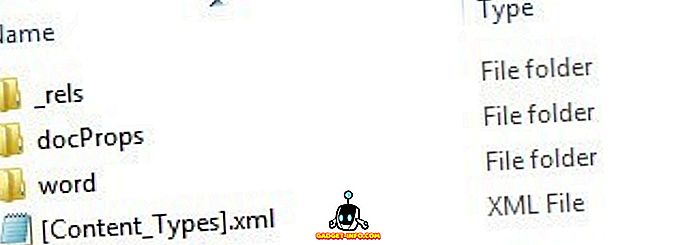
यहां आपको कुछ फ़ोल्डर्स और एक XML फ़ाइल दिखाई देगी। आपके Word दस्तावेज़ की मुख्य सामग्री शब्द फ़ोल्डर के अंदर है। इसे खोलें और आपको एक डॉक्यूमेंट दिखाई देगा।
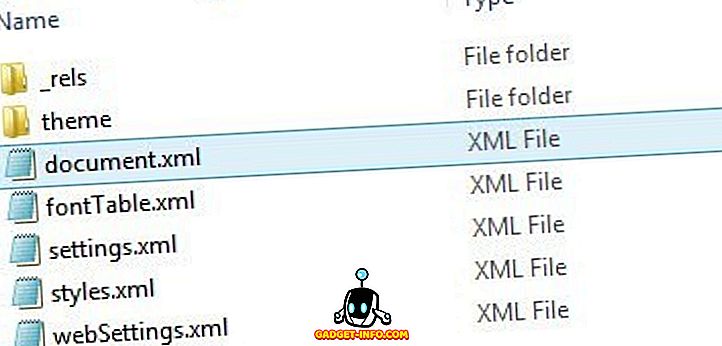
यह मुख्य XML है जिसमें आपके वास्तविक Word दस्तावेज़ की सामग्री है। अन्य सिर्फ सेटिंग्स, स्टाइल, फोंट आदि हैं। अब नोटपैड में इसे खोलने पर गड़बड़ दिखाई देगी, इसलिए आप ओमैथ के लिए एक खोज करना चाहते हैं क्योंकि यह टैग है जो समस्याओं का कारण बनता है। मूल रूप से, यह इस तरह दिखना चाहिए:
यदि पहली पंक्ति किसी तरह नीचे है या दो या तीन लाइनों के बाद है, तो आपको यह त्रुटि मिलेगी। आपको Word फ़ाइल खोलने में सक्षम होने के लिए इसे तुरंत उन पंक्तियों से ऊपर ले जाने की आवश्यकता है।
प्रारंभ अंत टैग त्रुटि के लिए स्थायी सुधार
उम्मीद है, फिक्स-इट टूल ने आपकी समस्या को हल कर दिया है, लेकिन यदि आप अंतर्निहित कारण को स्थायी रूप से ठीक नहीं करते हैं तो यह फिर से हो सकता है। ऐसा करने के लिए, आपको केवल Office 2010 या Office 2013 सर्विस पैक 1 पर अपडेट करना होगा। सर्विस पैक में समस्या हल हो गई है, इसलिए यदि आपने उन्हें स्थापित नहीं किया है, तो आगे बढ़ें और ऐसा करें।
एक बार स्थापित होने पर, समस्या नई फ़ाइलों के साथ या उन फ़ाइलों के साथ नहीं होगी जिन्हें आपने फिक्स-इट टूल का उपयोग करके मैन्युअल रूप से तय किया है या तय किया है। यदि, किसी कारण से, आप एसपी 1 को अपडेट करने में असमर्थ हैं, तो एक अन्य समाधान है जिसे समायोजित करने की आवश्यकता है कि वर्ड डॉक्यूमेंट में समीकरण और टेक्स्ट बॉक्स कैसे वर्गीकृत किए जाते हैं।
एक बार जब आप उपकरण का उपयोग करके या फ़ाइल को मैन्युअल रूप से संपादित करके अपनी DOCX फ़ाइल को पुनर्प्राप्त कर लेते हैं, तो आगे बढ़ें और होम टैब पर चयन फलक खोलें। आप पहले Select बटन पर क्लिक करके इसे प्राप्त कर सकते हैं।
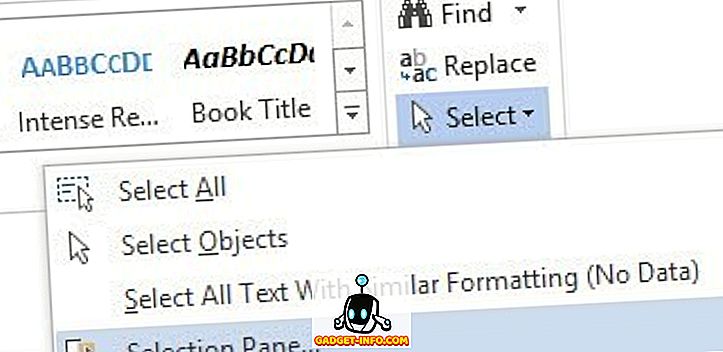
यह एक साइडबार फलक खोलेगा जो पृष्ठ पर सभी विभिन्न वस्तुओं को सूचीबद्ध करता है। आगे बढ़ें और CTRL कुंजी दबाएं और सभी टेक्स्ट बॉक्स चुनें।
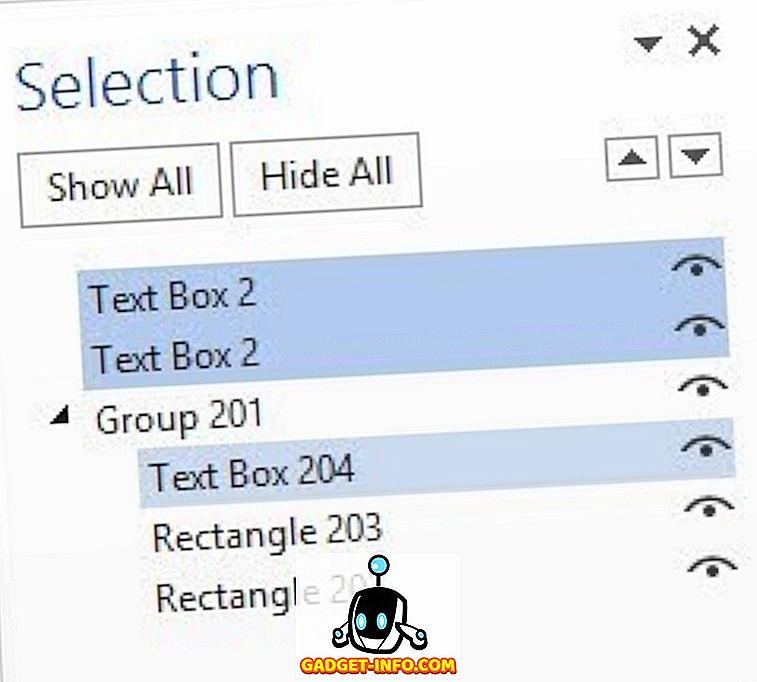
एक बार जब आप टेक्स्ट बॉक्स चुन लेते हैं, तो ड्रॉइंग टूल्स - फॉर्मेट - अरेंज के तहत ग्रुप बटन पर क्लिक करें। यह मेरे द्वारा ऊपर चयनित बटन के ठीक बगल में है।
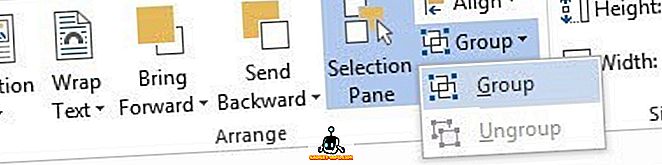
यह आपके सभी टेक्स्ट बॉक्स को एक साथ समूहीकृत करना चाहिए। अब अपने दस्तावेज़ को सहेजें और देखें कि क्या आप इसे फिर से त्रुटि के बिना खोल सकते हैं। यह एक स्थायी समाधान है, इसलिए भले ही आप सर्विस पैक 1 में अपग्रेड न करें, त्रुटि दूर होनी चाहिए। यह निश्चित रूप से एक्सएमएल फाइलों को संपादित करने से धड़कता है। यदि आपके कोई प्रश्न हैं, तो हमें टिप्पणियों में बताएं। का आनंद लें!




![उल्लसित सांता की Google खोज युक्तियाँ रैप [वीडियो]](https://gadget-info.com/img/social-media/356/hilarious-santa-s-google-search-tips-rap.jpg)



![अधिक सामान - 366 सेकंड्स में 2012 के 366 दिन [वीडियो]](https://gadget-info.com/img/more-stuff/174/366-days-2012-366-seconds.jpg)